Como escrever ou desenhar em um arquivo PDF no Mac e Windows

- 1272
- 393
- Arnold Murray
Embora você possa destacar o texto em um PDF, edite PDFs para adicionar ou remover informações ou adicionar sua assinatura a um arquivo PDF, muitos leitores de PDF não facilitam a gravação ou desenhar em um arquivo PDF.
Se você deseja apenas escrever cartas em palavras cruzadas ou desenhar emendas a um plano, talvez não consiga encontrar as ferramentas necessárias para isso. No entanto, existem alguns métodos que você pode usar para escrever ou desenhar em um PDF no Mac e Windows, que explicaremos neste guia.
Índice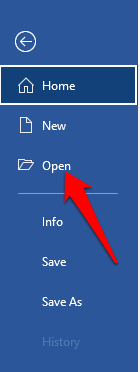
- Selecione o arquivo PDF para abri -lo no Word. Se você receber uma mensagem dizendo que a palavra converterá seu pdf em um documento editável, selecione OK e aguarde o programa terminar de converter seu PDF em um formato editável.

- Depois que o arquivo é aberto no Word, você pode editar o documento. Selecione Arquivo > Salvar como e depois selecione Salvar como tipo > Pdf Para salvar o documento de volta como um arquivo PDF.
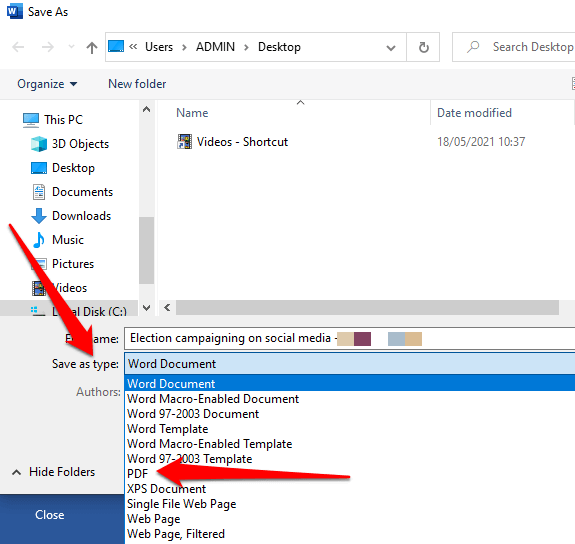
Como adicionar texto a um arquivo PDF no Windows usando o Adobe Acrobat online
Você pode escrever em um documento em PDF no Windows com o serviço online do Adobe Acrobat.
- Faça login na sua conta on -line do Adobe Acrobat e selecione Editar texto e imagens.
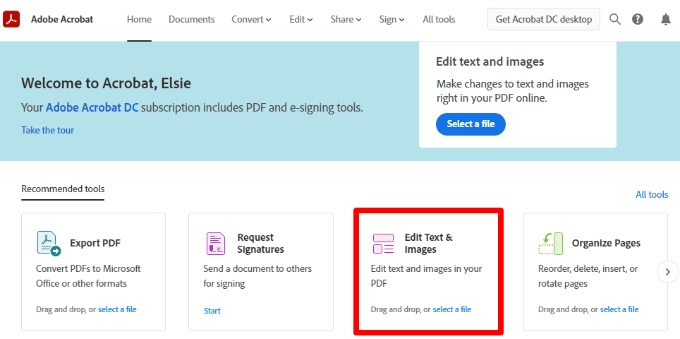
- Selecione Adicione um arquivo do seu dispositivo > Continuar Para abrir o arquivo PDF no seu computador e enviá -lo para o site. Depois que o documento for enviado, ele estará em um formato editável semelhante a um documento do Word.
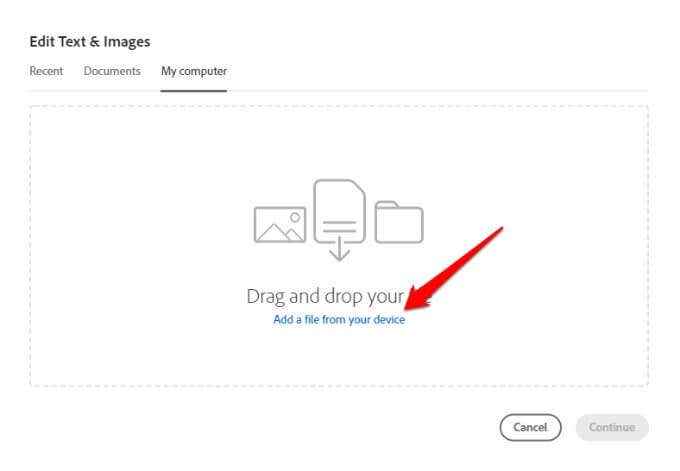
- Selecione Adicione texto na barra de ferramentas no topo.
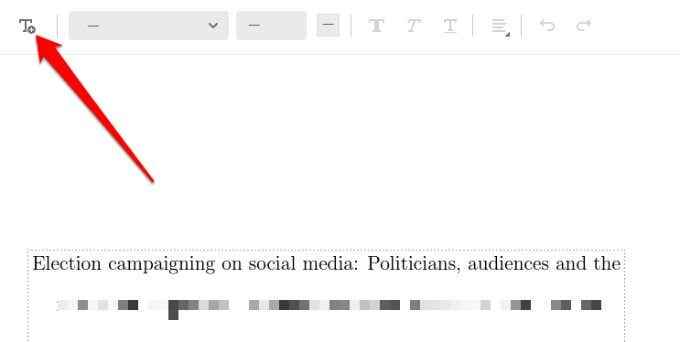
- Arraste o cursor para a posição onde você deseja adicionar o texto. Clique aqui para criar uma caixa de texto e dimensioná -la arrastando os círculos na borda e digite seu texto na caixa de texto.
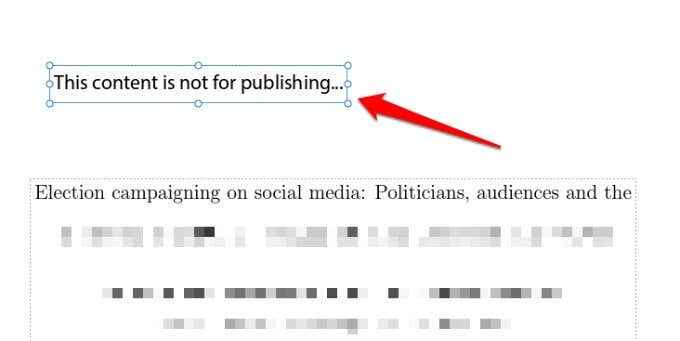
- Você também pode ajustar a cor do seu texto e o tamanho da fonte para se ajustar ao seu documento. Em seguida, selecione Fechar Para salvar suas mudanças.
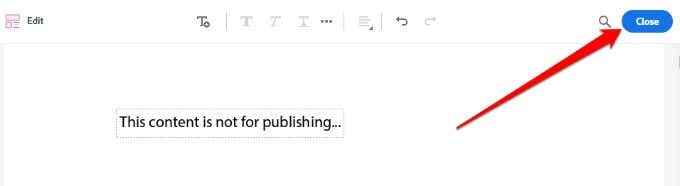
- Selecione Download No lado superior direito da tela para baixar seu arquivo pdf.
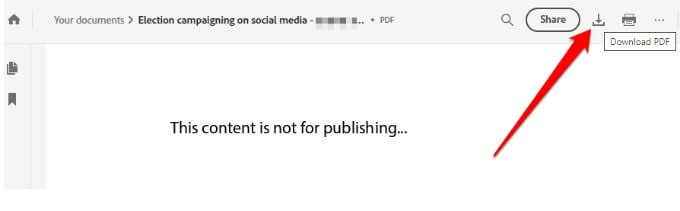
Com o Adobe Acrobat Online, você também pode adicionar anotações ou notas pegajosas, marcar texto ou converter o PDF em outros formatos de arquivo.
Como desenhar um arquivo PDF no Windows
Há momentos em que você só quer desenhar emendas para alguns planos ou preencher letras em uma palavra cruzada. Nesses casos, a coisa mais fácil a fazer é usar o Adobe Acrobat Reader ou ferramentas on -line como pdfescape ou smallpdf.
Desenhe em PDF usando o Adobe Acrobat Reader
Ferramentas de desenho estão disponíveis no Adobe Acrobat Reader, mas apenas para PDFs que têm comentários disponíveis.
- Abrir Adobe acrobat reader e selecione Ferramentas > Comente.
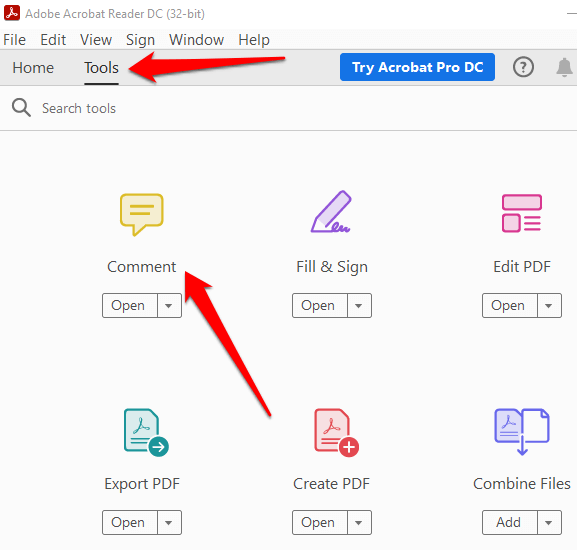
- Selecione o arquivo pdf que você deseja desenhar.
- Selecione Ferramentas de desenho.
- Selecione os marcação de desenho ferramenta, que pode ser um retângulo, oval, seta, linha, nuvem ou polígono.
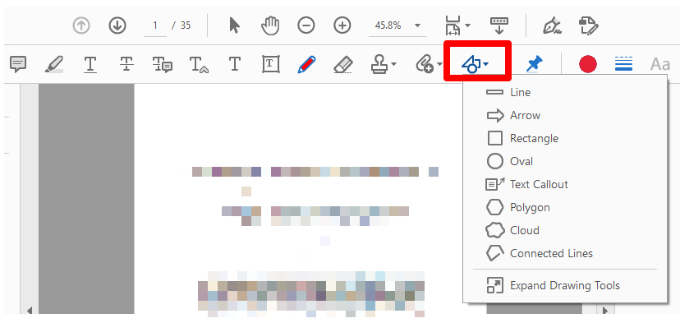
- Você também pode usar o Lápis ferramenta para criar desenhos de forma livre.
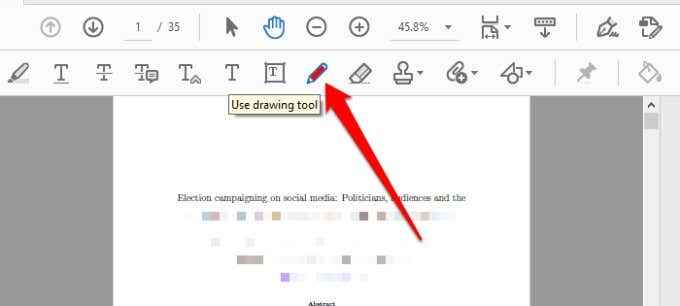
- Para desenhar no PDF, escolha uma ferramenta, clique e arraste o documento para inserir a forma desejada ou clique em qualquer um dos Ícones Para inserir diferentes tipos de texto.
- Clique com o botão direito do mouse e selecione Definir status > Concluído Para terminar de desenhar a forma.
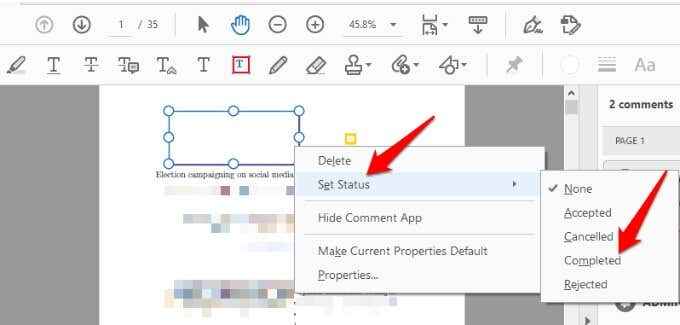
Observação: Para desenhar círculos ou quadrados perfeitos ou desenhar linhas, pressione o Mudança Chave no seu teclado enquanto desenha a forma. Em seguida, selecione a forma e arraste uma de suas alças para editá -la ou redimensionar.
- Você também pode adicionar notas pop-up ou comentários às formas que você desenha selecionando o Mão ferramenta e clicando duas vezes na forma para inserir seu texto.

- Para adicionar uma caixa de texto, selecione Adicione a caixa de texto, Clique no PDF e selecione Propriedades de texto (negrito, fonte, alinhamento, etc.) no Comente barra de ferramentas. Se você deseja remover a caixa de texto, selecione -a e pressione Excluir.
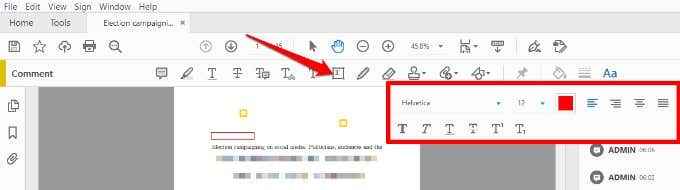
Desenhe em pdf usando pdfescape
O PDFescape é uma ferramenta gratuita com muitos recursos que permitem adicionar texto, desenhar no PDF e gerenciar as páginas, como quiser. Veja como desenhar um arquivo pdf no Windows usando pdfescape.
- Carregue seu arquivo do seu dispositivo ou cole o URL em um arquivo PDF online.
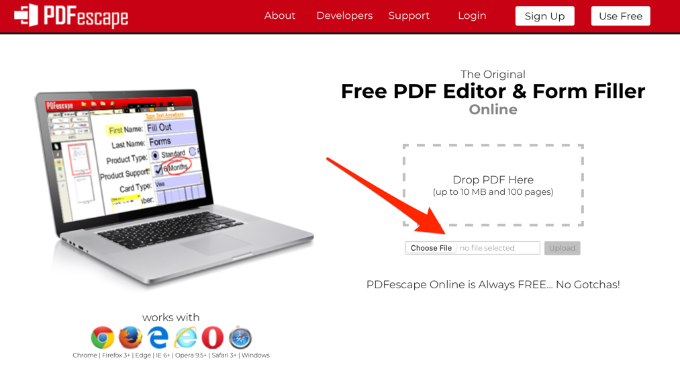
- Use a ferramenta de mão livre para desenhar no documento PDF. Você também pode adicionar uma imagem ou forma.
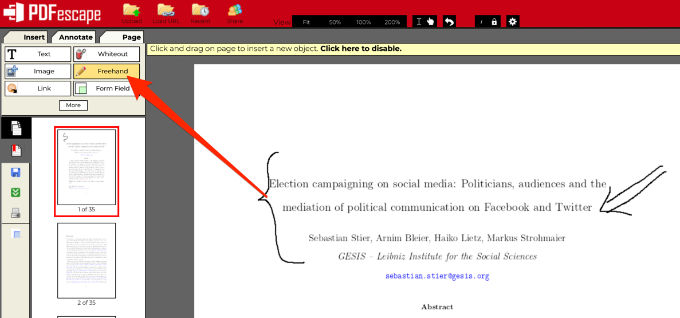
- Depois de desenhar em seu arquivo PDF, você pode baixá -lo para o seu dispositivo.
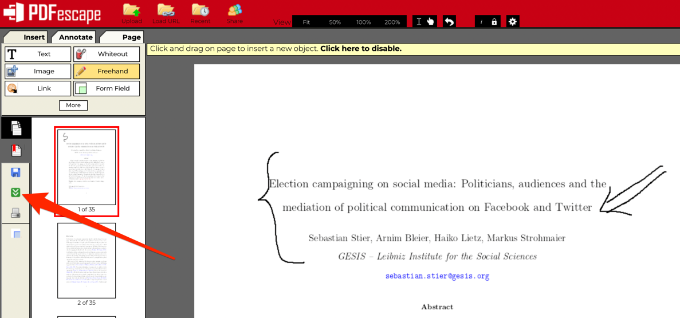
Como escrever ou desenhar em um arquivo PDF no Mac
Não há muitos editores em PDF genuinamente gratuitos para macOS que podem permitir que você escreva no PDF, adicione ou remova imagens, preencha formulários, etc. No entanto, o programa de visualização interno pode realizar vários recursos de edição em PDF que podem funcionar melhor para você, dependendo do que você deseja fazer.
- Selecione Ir > Formulários > Visualização Para iniciar o programa.
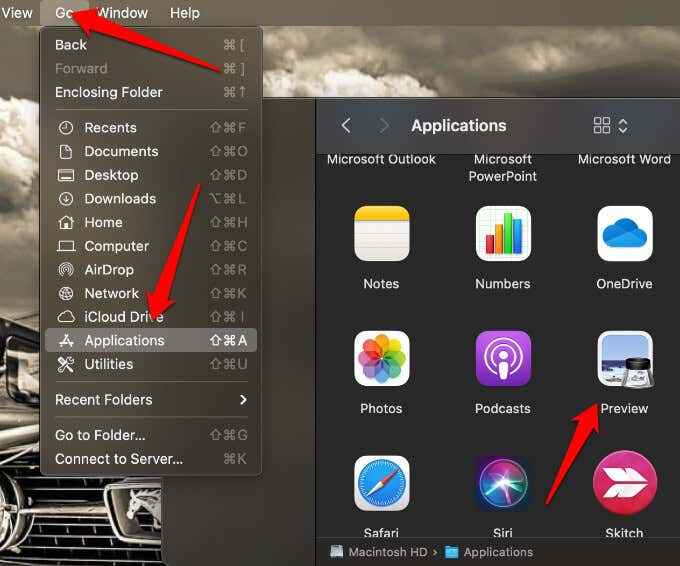
- Selecione Arquivo > Abrir e encontre seu arquivo PDF e abra -o em visualização.
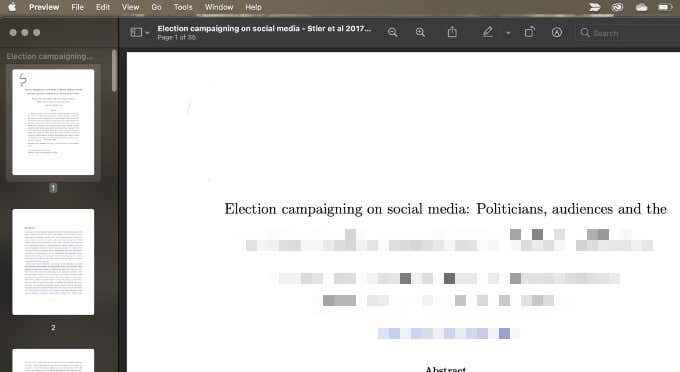
- Selecione Visualizar > Mostrar barra de ferramentas de marcação.
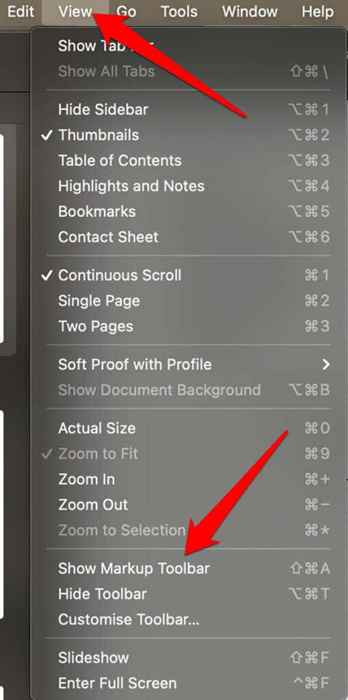
Observação: O aplicativo de visualização não permite que você edite texto pré-existente. Se você deseja substituir uma parte do texto, talvez seja necessário desenhar uma caixa branca sobre o texto para escondê -lo e depois usar a ferramenta de texto para escrever na parte superior da caixa.
- Na barra de ferramentas de marcação, selecione Esboço, Empate ou Formas Para desenhar formas de forma livre ou padrão, como um retângulo, oval, círculo, flecha, linha, estrela e outras formas.

- Para adicionar texto, clique no Texto ferramenta, localizada entre a ferramenta de forma e a ferramenta de assinatura.
- Selecione Arquivo > Salvar Para salvar as alterações que você fez em seu documento.
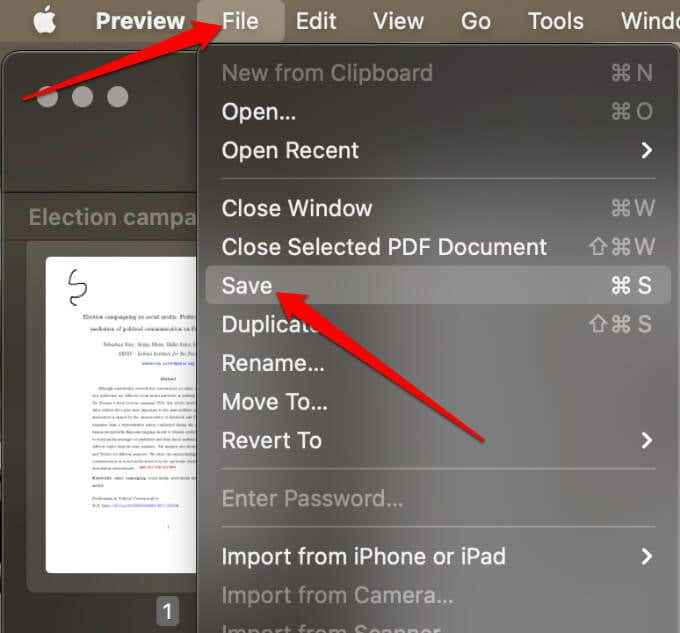
Você também pode usar um editor PDF online para escrever ou desenhar em um arquivo PDF no Mac. Algumas das ferramentas comumente usadas incluem PdFescape, Sejda ou LibreOffice Draw.
Para saber mais sobre o gerenciamento de arquivos PDF, volte para nossos guias sobre como inserir um PDF em PowerPoint, digitalize várias páginas em um arquivo PDF e converta um documento do Word em PDF.
Este guia foi útil? Compartilhe conosco em um comentário abaixo.
- « O que é com readritos (dllHost.exe) e por que está funcionando no meu pc?
- Como salvar, editar e remover senhas no Chrome »

